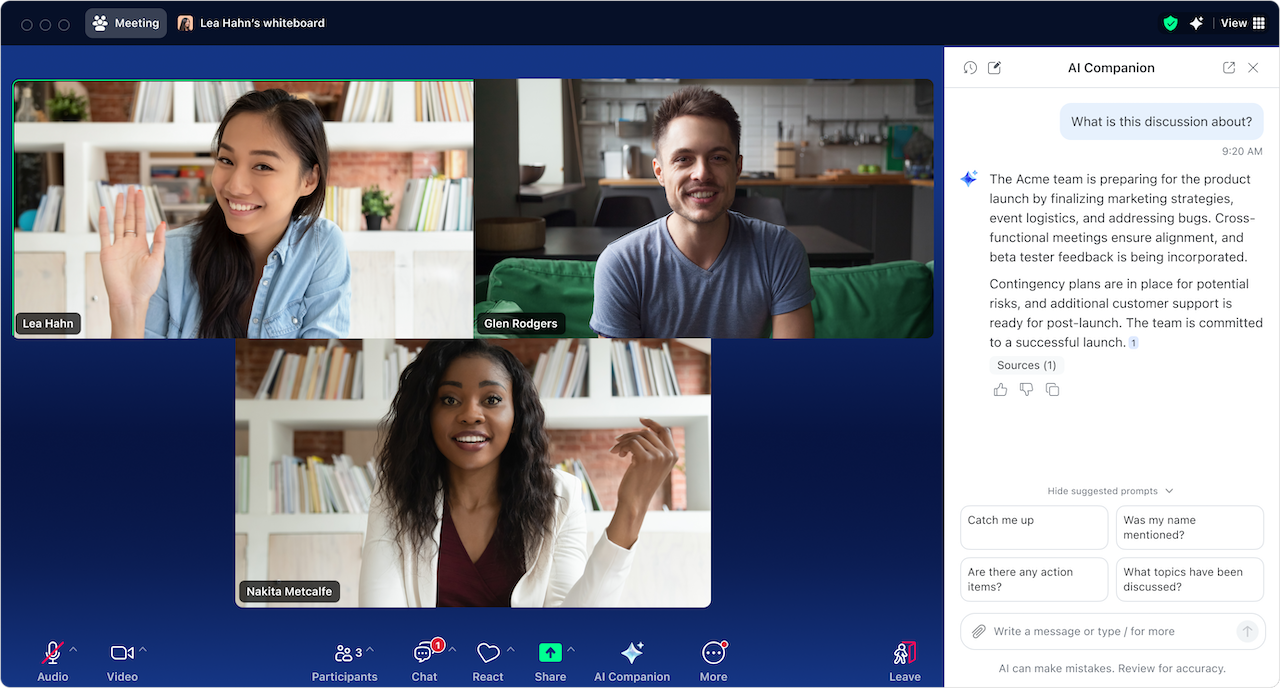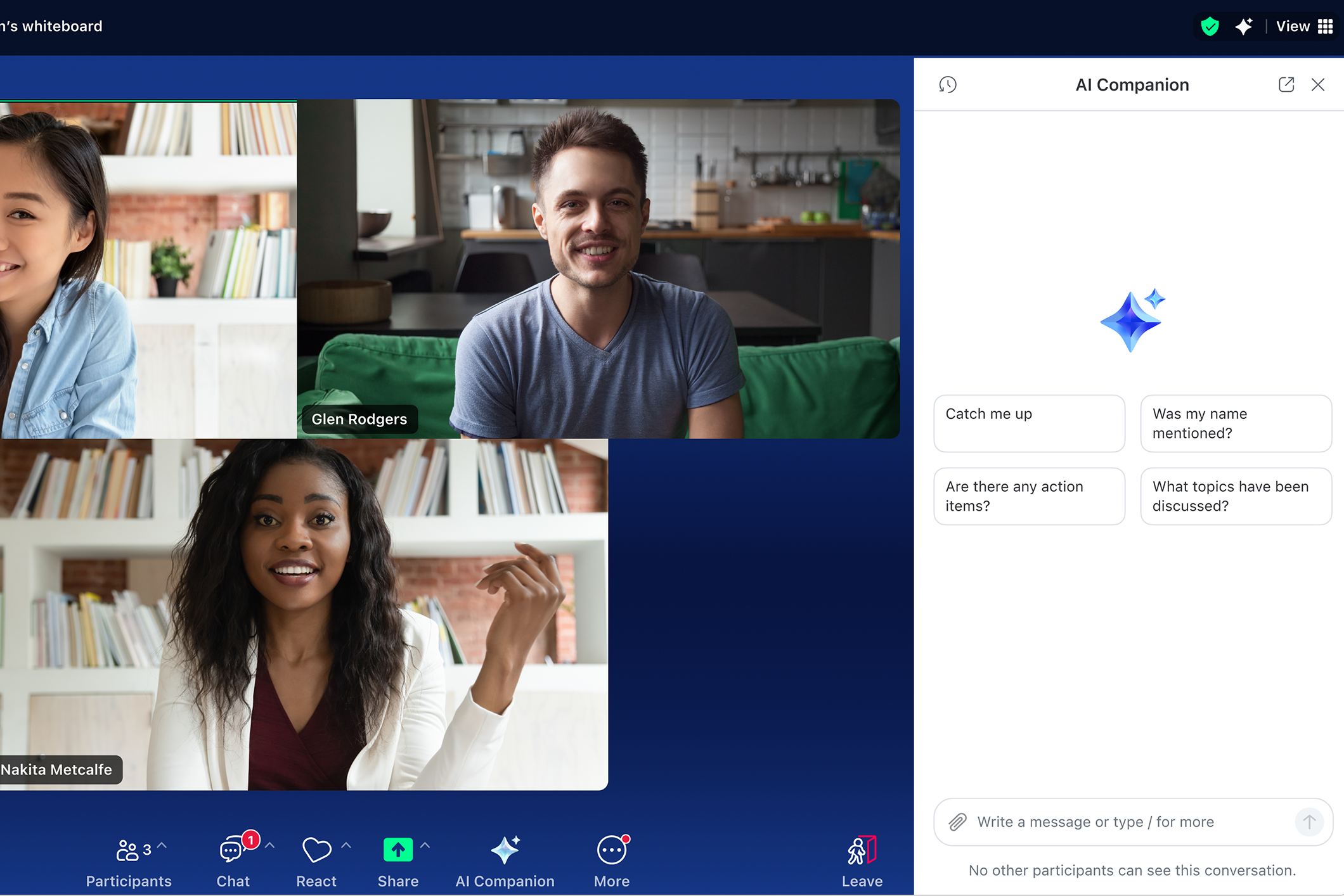
Guía para líderes de TI sobre Zoom AI Companion
Actualizado el December 20, 2023
Publicado el December 20, 2023

- 01 Revisión sobre seguridad y privacidad: respuesta a sus preguntas - Jumplink to Revisión sobre seguridad y privacidad: respuesta a sus preguntas
- 02 Todo sobre los controles y la configuración de AI Companion - Jumplink to Todo sobre los controles y la configuración de AI Companion
- 03 Cree un grupo piloto para probar AI Companion 2.0 - Jumplink to Cree un grupo piloto para probar AI Companion 2.0
- 04 Plantillas y recursos para la comunicación con los empleados - Jumplink to Plantillas y recursos para la comunicación con los empleados
- 05 Comience con AI Companion - Jumplink to Comience con AI Companion

Las organizaciones entienden cada vez más que la IA es una tecnología indispensable para los empleados en lugar de algo que está bien tener. Como líder de TI, usted está a la vanguardia de esta corriente de transformación digital y tiene la tarea de aportar la tecnología adecuada para ayudar a los empleados a colaborar y comunicarse de manera eficaz.
Con tantas soluciones de IA disponibles, su equipo puede sentirse abrumado con la evaluación y las pruebas de diferentes herramientas en función de diversos factores, como el coste, la calidad, las integraciones y la seguridad y privacidad. Encontrar una solución de confianza y eficaz lleva tiempo. Pero avanzar demasiado despacio puede conllevar sus propios riesgos. Si a los empleados impacientes no se les proporcionan herramientas de IA aprobadas, podrían empezar a utilizar aplicaciones no aprobadas para su trabajo, y usted no sabrá cómo se manejan los datos de la empresa o si se están utilizando para entrenar modelos de IA de terceros. Y no obtendrán los beneficios de productividad que la IA puede proporcionar.
También puede que esté haciendo malabares para incorporar la IA a sus flujos de trabajo actuales, incorporar usuarios y comunicar el valor de la IA para que los empleados la utilicen.
Introduzca Zoom AI Companion, su socio de colaboración. Forma parte de la plataforma Zoom Workplace en la que confía y de la experiencia de colaboración que sus empleados ya conocen y adoran: una forma fácil de resumir reuniones e hilos de chat, de redactar mensajes en Team Chat y correo electrónico y de intercambiar y organizar ideas en una pizarra o un Zoom Doc. Como está incluido sin coste adicional para los usuarios de pago en planes de Zoom elegibles, no tiene que preocuparse por incluir una nueva herramienta en su presupuesto.
Tanto si está considerando AI Companion activamente como si busca orientación para implementarlo de manera eficaz, hemos resumido la información que necesita a continuación. Si es la primera vez que utiliza AI Companion, descubra lo que puede hacer para su equipo.
La evaluación rigurosa de todas las aplicaciones es esencial para ayudar a mantener protegidos los datos de la empresa y reducir los riesgos. La sólida cultura de cuidado de Zoom, que prioriza la seguridad y la privacidad en el centro de sus productos, es un factor clave en nuestro compromiso con la IA responsable. Si su organización ya utiliza Zoom, probablemente ya conozca cómo otorgamos prioridad a la seguridad, la privacidad y el cumplimiento en toda la plataforma Zoom Workplace.
Lo más importante es que Zoom no utiliza ninguno de los archivos de audio, vídeo, chat, pantalla compartida, archivos adjuntos ni otras comunicaciones de nuestros clientes, como el contenido de los clientes (por ejemplo, resultados de votaciones, pizarras y reacciones), para entrenar los modelos de inteligencia artificial de Zoom o de terceros.
Si no está familiarizado con las prácticas de seguridad y privacidad de Zoom, nuestro Documento técnico sobre seguridad y privacidad de AI Companion proporciona una visión detallada de las características de nuestros productos y del enfoque de la IA responsable, y responde a muchas preguntas que puede tener al evaluar nuestras soluciones de IA.
Para obtener información sobre lo siguiente:
-
Cómo utilizamos y protegemos sus datos
-
Flujo de datos y transmisión a terceros (cuando corresponda)
-
Detalles específicos de almacenamiento y retención de datos para cada característica de AI Companion
-
Nuestro proceso de desarrollo de características de IA generativa
Los administradores pueden habilitar o deshabilitar características para toda su cuenta dentro de la página de configuración de la cuenta en el portal del administrador. Puede elegir si desea que todos los empleados o solo determinados grupos tengan acceso a alguna de estas características o a todas (requiere la versión 6.2.5 o superior).
No se trata de una elección de todo o nada. Por ejemplo, quizá quiera que los empleados puedan resumir las reuniones con AI Companion, pero esperar a implementar ciertas características para los empleados, como la redacción de correos electrónicos o de Team Chat, mientras realiza más pruebas. Puede activar o desactivar fácilmente el acceso en la configuración de su cuenta.
Haga clic en la pestaña AI Companion para activar o desactivar cada una de las características que aparecen en la cuenta.
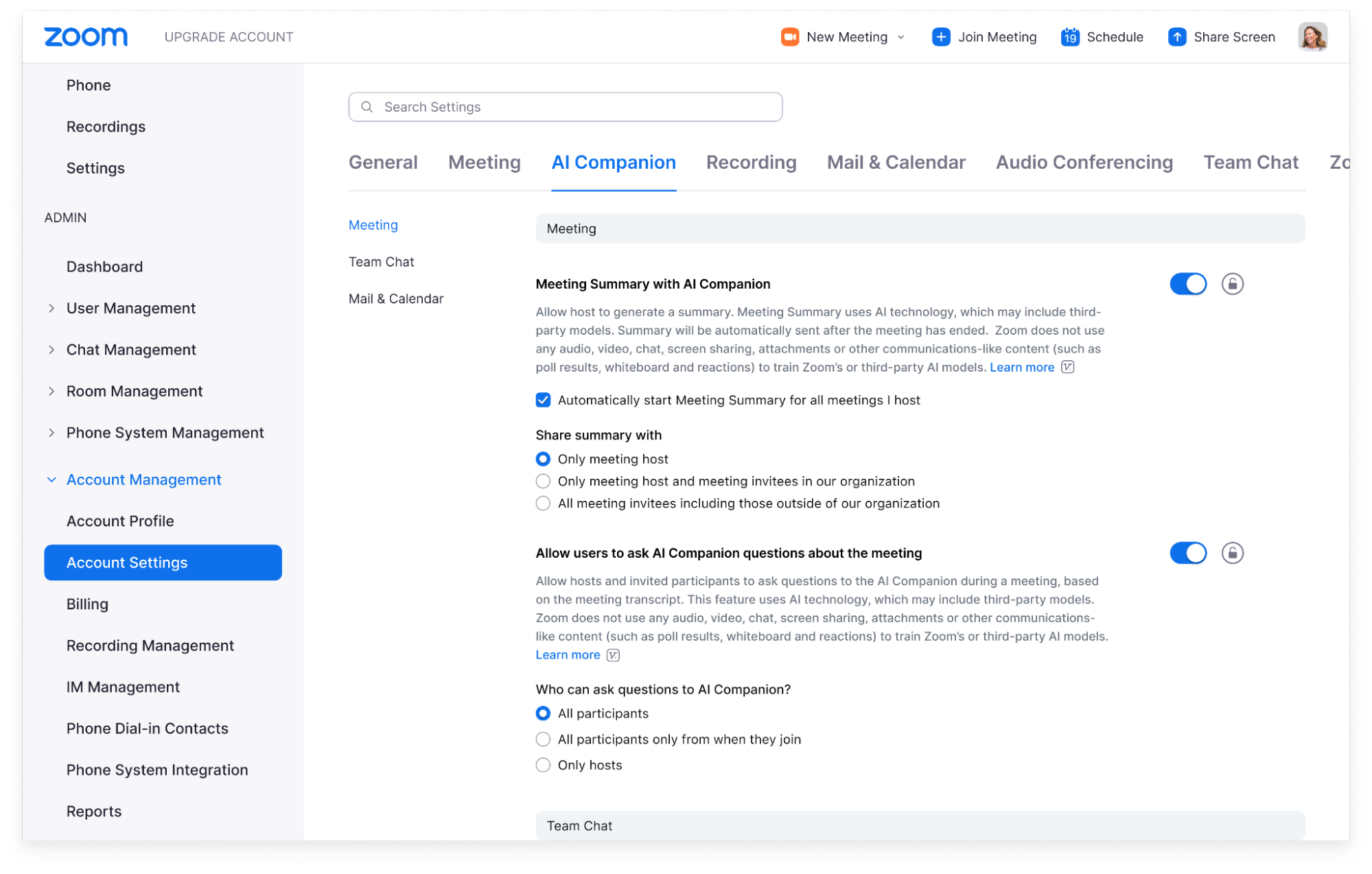
Si desea obtener un control más preciso, puede controlar el acceso de los empleados a las características de AI Companion en los niveles de cuenta, grupo y usuario.
Así es como se ve, con un resumen de la reunión como ejemplo, aunque esto también se aplica a otras características de AI Companion:
-
Habilitar el resumen de la reunión a nivel de cuenta significa que los anfitriones de la reunión en su cuenta (específicamente, los empleados dentro de su organización que tienen una licencia de Zoom válida) tienen la posibilidad de iniciar un resumen generado por AI de su reunión.
-
Los propietarios de cuentas pueden crear grupos y administrar el acceso a las capacidades de AI Companion a nivel de grupo. Esto permite que algunos usuarios tengan resúmenes de reuniones cuando organizan reuniones y restringir los de otros. Puede que desee hacer esto como parte de un grupo piloto (lo abordamos a continuación) o por otros motivos, como el cumplimiento.
-
Los anfitriones pueden elegir habilitar o deshabilitar la característica de resumen de la reunión en el nivel de usuario. Esto significa que los anfitriones pueden decidir si desean que AI Companion genere un resumen de la reunión para sus reuniones. También pueden decidir, en cada reunión, si desean activar o desactivar AI Companion.
Para restringir la configuración en el nivel de cuenta y de grupo, haga clic en el icono de candado para evitar que los usuarios la modifiquen. Por ejemplo, puede requerir que todos los resúmenes de reunión se envíen únicamente al anfitrión de la reunión.
La configuración personalizable ofrece aún más control de administrador
Después de que se activa una característica, hay aún más opciones para controlar la forma en que se comparten los resultados de AI Companion y se accede a ellos. Por ejemplo, cuando se activan los resúmenes de las reuniones, se puede decidir quién recibe esos resúmenes de reuniones: solo el anfitrión, el anfitrión y los asistentes internos o si se comparten con todos los invitados a la reunión, incluidos los que no pertenecen a su empresa.
Los empleados pueden elegir cuándo utilizar AI Companion
En el nivel de usuario, los empleados pueden elegir cómo quieren utilizar AI Companion en las reuniones que organizan. Pueden habilitar AI Companion para que inicie automáticamente un resumen de la reunión en cada una de las reuniones que organicen o bien iniciar el resumen de forma manual. Los anfitriones también pueden decidir si permiten que los asistentes hagan preguntas a AI Companion sobre las reuniones que organizan. Los anfitriones pueden activar o desactivar estas características durante una reunión.
Durante una reunión, se notificará a todos los asistentes cuando se activen las características de AI Companion. Cuando las características de AI Companion están activas en una reunión, aparece un icono blanco de AI Companion en la esquina superior derecha de la ventana de la reunión. Para ver un ejemplo, consulte la imagen anterior.
Antes de implantar AI Companion en toda la organización, conviene realizar una prueba piloto con un grupo seleccionado de empleados. Esto le permite probar las capacidades y reunir comentarios y aprendizajes a partir de una base de usuarios más pequeña primero. Con nuestros controles detallados para AI Companion, es fácil hacerlo.
-
En la sección Administración de usuarios de su cuenta, cree un nuevo grupo para sus evaluadores.
-
Cree un nuevo grupo separado para los participantes que no sean evaluadores.
-
En la configuración de su cuenta, haga clic en la pestaña AI Companion.
-
Desde aquí, puede elegir las capacidades de AI Companion que desea habilitar; esto será a nivel de cuenta, lo que significa para todos los usuarios de su cuenta. En el siguiente paso, restringirá el acceso a la organización en general y, al mismo tiempo, permitirá el acceso a su grupo de prueba.
-
-
En Administración de usuarios, seleccione su grupo de prueba y luego vaya a la pestaña AI Companion y habilite las características a las que desea que acceda el grupo de prueba.
-
Seleccione el grupo de no evaluadores que incluye a todos los demás usuarios de su organización.
-
Haga clic en la pestaña AI Companion y, luego, deshabilite todas las características para el grupo de usuarios que no son evaluadores.
-
Haga clic en el icono de candado para evitar que los usuarios de este grupo lo modifiquen.
-
Si lo desea, puede asignar administradores independientes a su grupo de prueba. Estos no tendrán acceso completo a la cuenta de administrador, pero podrán añadir y administrar miembros en su grupo de prueba. Esta opción es perfecta si desea delegar en alguien para que administre la prueba piloto, aunque no sea administrador de la cuenta.
La comunicación con los empleados es fundamental a la hora de implantar cualquier tecnología. Después de todo, si los empleados no están informados de lo que tienen a disposición, no saben cómo puede ayudarles y no se sienten a gusto con su uso, probablemente no lo adoptarán.
Estas son algunas de las formas en las que AI Companion puede ayudarle a ser más eficiente en su trabajo:
-
Durante las reuniones, capture comentarios y puntos de debate, haga preguntas durante la reunión sobre lo que se dijo o incluso haga preguntas para la búsqueda web.
-
Después de haber estado fuera de la oficina, resuma sus chats no leídos, obtenga una lista de elementos de acción a partir de una conversación en un canal de chat o resuma un hilo de correo electrónico.
-
En lugar de mirar una página en blanco, pida a AI Companion un primer borrador, un resumen de un documento que cargue o que cambie el tono de su borrador actual.
Si desea obtener ayuda para introducir AI Companion en su organización, vaya al Centro de incorporación de AI Companion, donde encontrará guías de usuario, plantillas, prácticas recomendadas, vídeos de demostración y mucho más.
A continuación, encontrará un ejemplo de plantilla de correo electrónico para presentar AI Companion a su equipo. Antes de enviarlo, asegúrese de editarlo para reflejar las características de AI Companion que eligió o los productos de Zoom para los que tenga licencia:
–
Estimados [empleados]:
Nos complace anunciar que AI Companion, el asistente de IA generativa de Zoom, ya está disponible para su uso en Zoom.
AI Companion ofrece una serie de capacidades diseñadas para ayudarlos durante su día de trabajo a mejorar la productividad y la colaboración. Esta herramienta puede hacer lo siguiente:
-
Resumir Zoom Meetings, lo que permite obtener una síntesis de lo que ocurrió y de los elementos de acción, incluso sin grabar la reunión. También puede resumir extensos hilos de Team Chat, lo que permite ahorrar tiempo con una sinopsis de la conversación.
-
Cree una agenda para su próxima reunión. A partir de reuniones anteriores o hilos de chat, pida a AI Companion que cree una agenda para su próxima reunión.
-
Resumir documentos cargados. En el panel lateral de AI Companion, cargue un archivo PDF, un archivo de Microsoft Office o un documento de Google y pida a AI Companion que resuma la información importante de él.
-
Responder a preguntas que usted tenga sobre una reunión en tiempo real, como «¿Se mencionó mi nombre?» o «¿Cuáles son los próximos pasos?».
-
Redactar mensajes de Team Chat y correos electrónicos en Zoom Mail con el tono y la longitud apropiados. Basta con dar una indicación.
-
Facilitar la revisión de las grabaciones dividiéndolas en capítulos inteligentes por tema, resaltando la información importante e identificando los elementos de acción.
-
Generar ideas en Zoom Docs y Zoom Whiteboard según sus indicaciones, lo que los ayudará a poner en marcha sesiones de intercambio de ideas o nuevos borradores de contenido.
Estas son algunas preguntas comunes que podría tener:
¿Puedo decidir si quiero utilizar AI Companion?
Usted puede decidir qué capacidades de AI Companion desea utilizar en las reuniones que organice. Puede activar o desactivar estas capacidades en cualquier momento y puede decidir si utilizarlas o no en sus llamadas, según sea el caso. También puede decidir cuándo activar o desactivar AI Companion mientras la reunión está en curso. El diamante de AI Companion estará visible en la esquina superior derecha de su ventana si está activo durante una reunión. Si se une a una reunión en la que se utilizan las capacidades de AI Companion, recibirá una notificación con una cláusula de exención de responsabilidad.
¿Las conversaciones de mis reuniones se utilizarán para entrenar modelos de IA?
Zoom no utiliza ninguna parte del audio, vídeo, chat, pantalla compartida, archivos adjuntos del cliente ni otro contenido del cliente similar a comunicaciones (como resultados de votaciones, pizarras y reacciones) para entrenar modelos de inteligencia artificial de Zoom o de terceros.
¿Cómo empiezo?
Busque el diamante de AI Companion mientras utiliza Zoom: en la barra de herramientas de las reuniones, Team Chat, Mail o Zoom Whiteboard.
-
Consulte la Guía de inicio de Zoom para obtener más información y saber cómo aprovechar al máximo AI Companion en su día a día.
-
Si desea desactivar determinadas capacidades de AI Companion, vaya a la configuración de su perfil de Zoom y busque la pestaña AI Companion.
-
Para encontrar respuestas a las preguntas más comunes sobre cómo empezar, visite la página de soporte de Zoom: Uso de Zoom AI Companion.
Si tiene alguna pregunta o duda, póngase en contacto con nosotros en [COMPANY][DEPARTMENT].
___
Sugerencias para promover la adopción
Después de que haya presentado AI Companion, siga las siguientes sugerencias para promover su adopción y ayudar a sus empleados a aprender a utilizarlo con eficacia:
-
Organice sesiones de formación y horarios de oficina virtuales a través de Zoom Meetings para ayudar a los empleados a activar AI Companion y responder a las preguntas que tengan.
-
Cree un canal de Team Chat de Zoom específico para AI Companion para que sus empleados puedan hacer preguntas o intercambiar sus propios consejos y prácticas recomendadas.
-
Cree un comité de usuarios avanzados o entusiastas de AI Companion para ayudar a los empleados, probar nuevas capacidades u organizar sesiones de formación propias, dependiendo de su nivel de participación.
Recursos para los empleados
Los empleados aprenden e interactúan de diferentes maneras, y contamos con una variedad de recursos de AI Companion que puede compartir con ellos.
¿Está listo para empezar a utilizar AI Companion? Aquí encontrará algunos enlaces importantes:
-
Consulte la página de AI Companion para conocer las características y capacidades más recientes.
-
Descargue nuestro Documento técnico sobre seguridad y privacidad de AI Companion.
-
Complete el curso de Zoom AI Companion para administradores en el Centro de Aprendizaje de Zoom.
-
Visite el portal de la cuenta de administrador de su organización para habilitar AI Companion.
-
Lea más acerca de cómo piensan otros líderes y empleados sobre la IA en nuestro informe La IA en el lugar de trabajo.
Nota del editor: esta publicación en blog se editó el 17 de septiembre de 2025 para incluir la información más actualizada sobre Zoom AI Companion.